如何将 iPod 同步到 iTunes - 2 种实用方法
“我有一台 iPod,里面有 80GB 的数据,如何将这些数据转移到我当前的 iTunes 帐户?”在科技界,iPod 是一款革命性的设备,它改变了我们收听、整理音乐和播放列表的方式。与其他 iOS 设备类似,iPod 能够与 iTunes 无缝集成。本指南将探讨如何 将 iPod 同步到 iTunes 确保您始终可以访问您的数据。
第 1 部分:如何将 iPod 同步到 iTunes
有两种方法可以将 iPod 同步到 iTunes:USB 连接和无线同步。前者需要兼容的线缆。后者需要运行 iOS 5 或更高版本的 iPod 以及 Wi-Fi 网络。
如何使用数据线将 iPod 同步到 iTunes
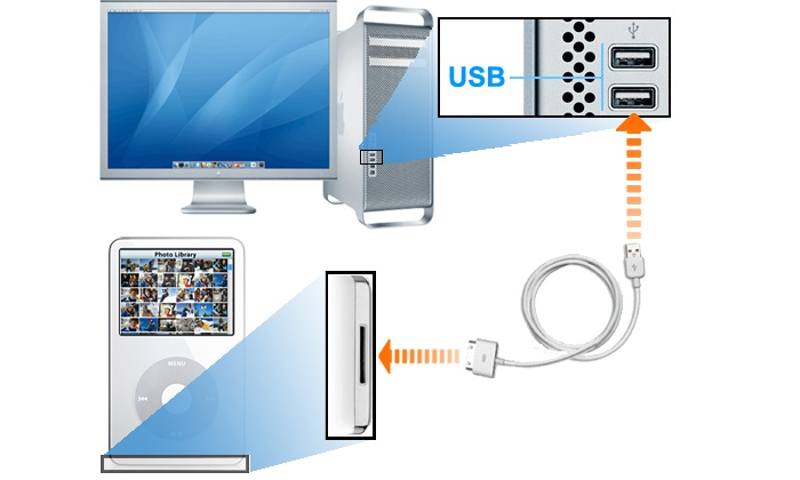
步骤 1。 将 USB 电缆的一端连接到 iPod,另一端连接到计算机的 USB 端口。
步骤 2。 打开最新版本的 iTunes,点击 设备 按钮,然后转到 概要 标签。
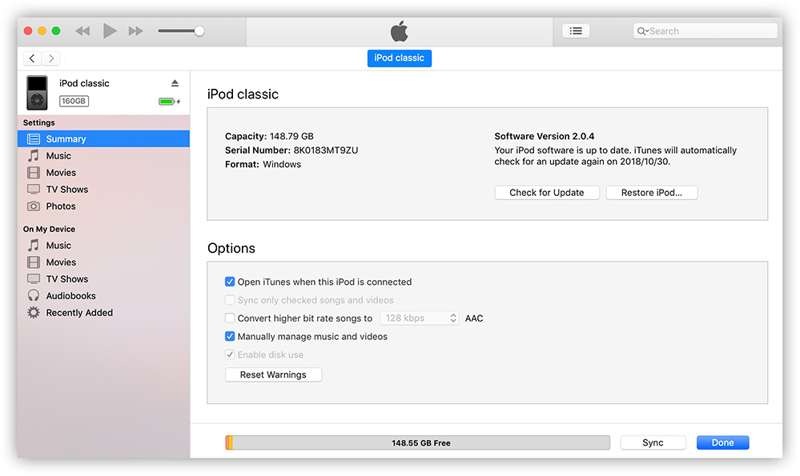
步骤 3。 如果您希望自动将 iPod 同步到 iTunes,请选中 当此 iPod 连接时自动同步 ,在 可选项 部分。
要手动将 iPod 同步到 iTunes,请选中 手动管理音乐和视频。 然后去看看 音乐 选项卡,选中 同步音乐,并同步整个音乐库或选定的播放列表。
如何将 iPod 无线同步到 iTunes
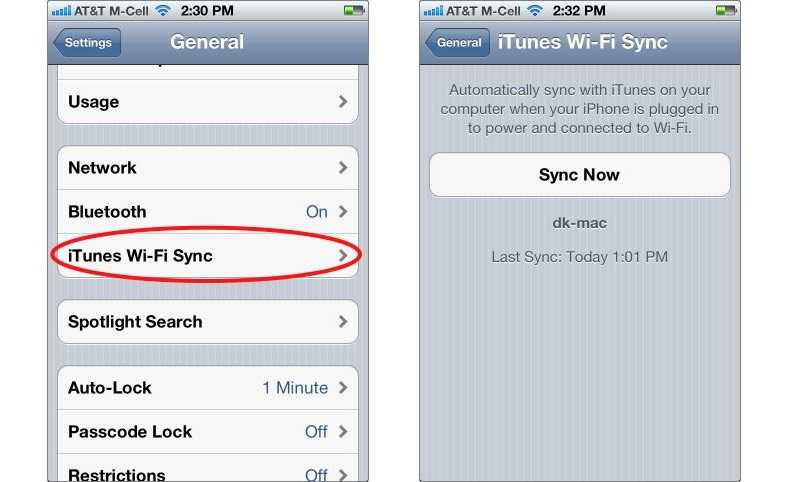
步骤 1。 如果您的 iPod 运行的是 iOS 5 或更高版本,您可以通过 Wi-Fi 同步 iTunes。请将 iPod 插入电源。请确保将 iPod 和电脑连接到同一个 Wi-Fi 网络。打开最新版本的 iTunes。
步骤 2。 运行 个人设置 iPod 上的应用程序。
步骤 3。 去 常规 标签,点按 iTunes Wi-Fi同步,然后按 立即同步 开始将 iPod 无线同步到 iTunes。
第2部分:如何修复iPod不同步
解决方案 1:检查您的连接
要将 iPod 同步到 iTunes,您需要使用兼容的线缆或 Wi-Fi 网络将它们连接起来。如果使用线缆连接,您应该检查线缆的端口和状况,或者使用其他线缆。
如果您将 iPod 无线同步到 iTunes,请确保 iPod 和电脑连接到同一个 Wi-Fi 网络。此外,您应该使用稳定的网络。
解决方案 2:以管理员身份运行 iTunes
如果您在 PC 上登录用户帐户,iPod 将由于缺少管理员权限而无法同步。解决方案很简单。您需要在 PC 上以管理员身份运行 iTunes。
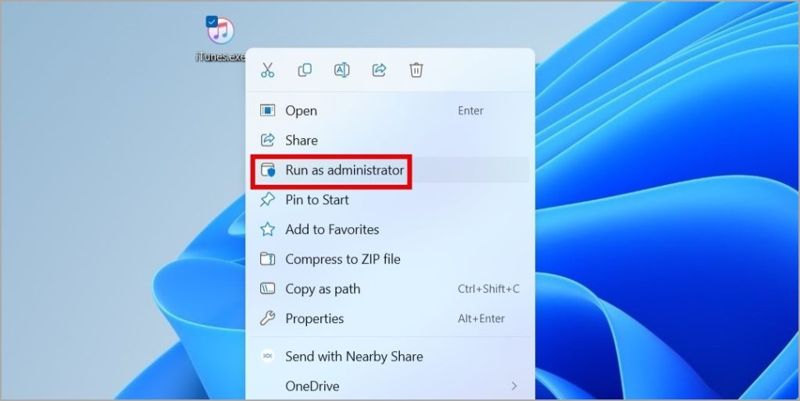
右键单击桌面上的 iTunes,然后选择 以管理员身份运行“.然后再次将您的 iPod 同步到 iTunes。
解决方案3:更新iTunes
如果您使用的是旧版 iTunes,iPod 将无法同步。您可以检查更新,并在电脑上安装最新的 iTunes 版本。这些更新由 Apple 发布,并且完全免费。
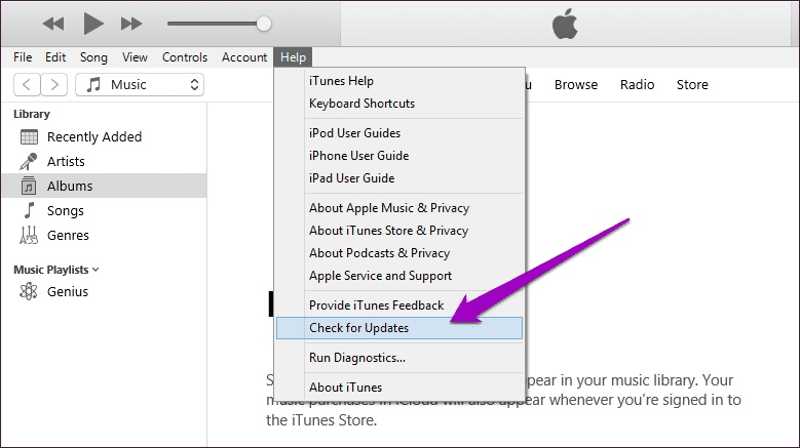
步骤 1。 在桌面上打开 iTunes。
步骤 2。 去 帮助 iTunes 电脑版中的菜单或 iTunes Mac 上的菜单。
步骤 3。 点击 检查更新 选项来查找更新。如果有可用的更新,请按照屏幕上的说明进行安装。
解决方案4:更新Apple驱动程序
过时的 Apple 驱动程序可能会导致连接失败,iPod 无法同步到 iTunes。默认情况下,Apple 驱动程序会自动更新。如果没有,您可以在“计算机管理”中手动更新。
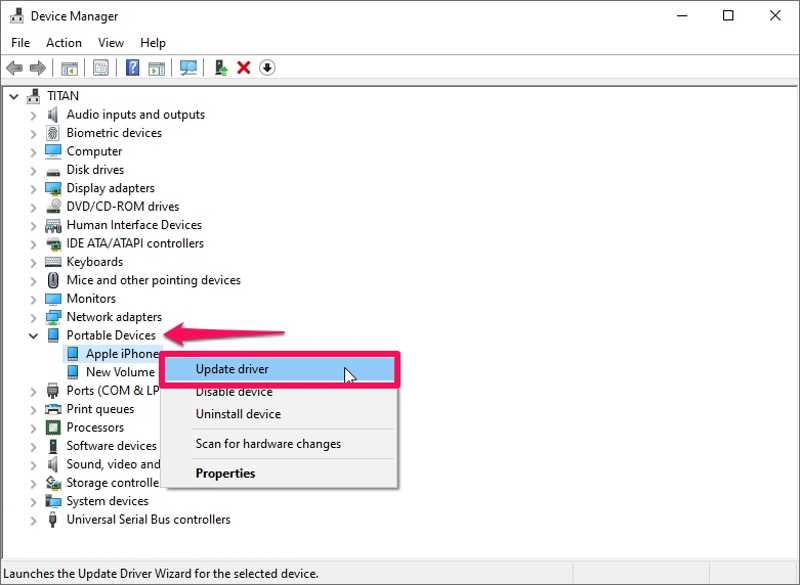
步骤 1。 使用 USB 电缆将 iPod 连接到 PC。
步骤 2。 用鼠标右键单击 开始 菜单,然后选择 装置经理.
步骤 3。 展开 便携式设备 选项,右键单击 苹果iPod,并选择 更新驱动程序.
第 3 部分:如何在没有 iTunes 的情况下将 iPod 同步到计算机
有时,修复无法同步到 iTunes 的 iPod 会很困难。另一种解决方案是使用其他 iPod 数据同步工具,例如 Apeaksoft iPhone转移。它使您能够将各种 iPod 数据同步到计算机。
无需 iTunes,即可将数据从 iPod 同步到计算机
- 快速将数据从 iPod 传输到计算机。
- 支持 iPod 上的多种数据类型。
- 同步 iPod 时保护音频质量。
- 将 iPod 数据同步到计算机或 iTunes。
- 与 iPod Touch 7 及更早版本兼容。

如何在没有 iTunes 的情况下将 iPod 同步到电脑
步骤 1。 连接到您的 iPod
在电脑上安装好 iPod 同步工具后,启动它。用兼容的数据线将 iPod 连接到电脑。一旦设备被检测到,您就可以查看 iPod 上的所有数据。

步骤 2。 导出 iPod 数据
要将 iPod 数据同步到电脑,请选择一种数据类型,例如 音乐。选择所需的歌曲,点击 PC 图标,然后选择 导出到PC or 导出到iTunes. 设置输出文件夹,并确认。

步骤 3。 将数据添加到 iPod
如果您要将歌曲传输到 iPod,请点击 添加按钮,并选择 添加文件。然后在资源管理器窗口中选择所需的文件,并将其添加到您的设备。您还可以 将视频从iPhone传输到iPhone.

结语
现在,您应该了解如何 将 iPod 同步到 iTunes 有线或无线连接。此外,我们还讨论了当 iPod 停止与 iTunes 同步时您可以采取的措施。Apeaksoft iPhone Transfer 是同步 iPod 的最佳替代方法。如果您对此主题还有其他疑问,请随时在本文下方留言,我们会尽快回复。
相关文章
从 iPod 传输歌曲比较棘手,因为我们可能会意外删除 iPod 中的所有音乐。本文将向您展示如何以最佳方式避免这种情况。
iPod 冻结或无响应?您可以了解使用/不使用 iTunes 重置 iPod 的 4 种方法(软重置和出厂重置)。
如何解锁已禁用的iPod touch? 此页面收集5方法,帮助您解锁已禁用的iPod touch,即使没有密码或iTunes也是如此。
这是一个快速教程,介绍如何使用iTunes,iCloud和专业的iPhone传输应用程序将音乐从iPhone,iPad或iPod传输到PC或Mac。

